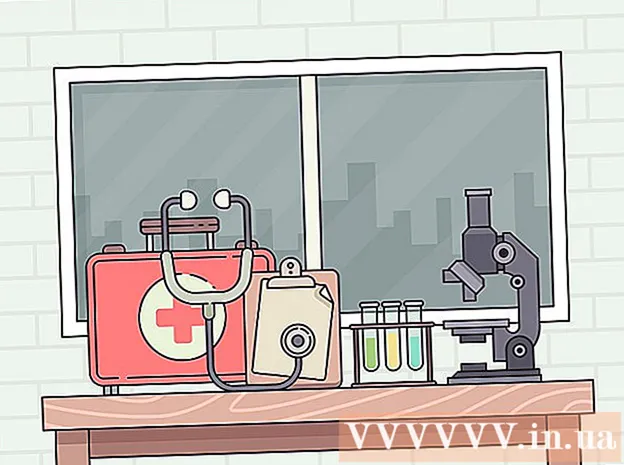Autor:
John Stephens
Dátum Stvorenia:
27 Január 2021
Dátum Aktualizácie:
1 V Júli 2024

Obsah
Ak chcete napáliť údaje na prázdne CD, musíte disk CD naformátovať (vymazať údaje). Tento proces je v systéme Windows relatívne ľahký a v systéme OS X je úplne neviditeľný. Ak máte disk CD-RW, môžete pomocou neho formátovacie nástroje rýchlo vymazať všetky údaje, ktoré sú na ňom uložené. každého operačného systému.
Kroky
Metóda 1 z 2: Windows
Vložte prázdne CD do počítača. Ak máte viac optických jednotiek, vložte ich do zapisovateľnej jednotky. Zobrazí sa okno automatického prehrávania so zoznamom možností.
- Ak chcete napáliť zvukové CD, nemusíte disk formátovať.
- Zaznamenaný disk CD-R nemôžete formátovať, je to však možné vykonať s diskom CD-RW.
- Ak sa správa Automatické prehrávanie nezobrazí alebo ju náhodne zatvoríte, otvorte program Prieskumník Windows stlačením klávesu ⊞ Vyhrajte+E. Dvakrát kliknite na jednotku s prázdnym diskom vo vnútri.

Vyberte možnosť „Vypáliť súbory na disk“. Otvorí sa nové okno s možnosťami formátu.
Pomenujte disk. V predvolenom nastavení systém Windows zobrazuje aktuálny dátum. Názov disku môžete zmeniť na ľubovoľný.

Vyberte možnosť formátu. Existujú dve rôzne možnosti podľa toho, ako plánujete disk používať. Po vykonaní výberu kliknite na tlačidlo Ďalej. Formátovanie disku zaberie trochu úložného priestoru.- „Like a USB flash drive“ - Využíva funkciu Live File System a umožňuje vám pokračovať v pridávaní súborov neskôr, ako aj v úprave a nahrávaní existujúcich súborov. Tento formát môžu čítať iba počítače s operačnými systémami Windows. Toto je najlepšia voľba pre disk CD-RW, pretože umožňuje ľahké napaľovanie diskov.
- „With CD / DVD player“ - Keď sú súbory napálené, disk je v režime „Mastered“, v ktorom je dokončený obsah disku. Je to vhodné pre veľký počet súborov alebo keď potrebujete disk CD použiť v inom operačnom systéme. Toto je najlepšia voľba pre disky CD-R.

Zaznamenať súbor. Po naformátovaní disku môžete začať pridávať súbory na napálenie.- Ak používate Windows XP, táto príručka nemusí byť vhodná.
Vymažte všetky údaje z disku CD-RW. Ak chcete rýchlo vymazať údaje súboru CD-RW a pridať k nim nové údaje, môžete použiť nástroj Formát.
- Stlačením klávesu otvorte program Prieskumník ⊞ Vyhrajte+E
- Kliknite pravým tlačidlom myši na CD-RW v zozname jednotiek.
- Vyberte si Formátovať ...
- Ponechať všetky možnosti ako predvolené.
- Podľa potreby zadajte nový názov disku.
- Kliknite na tlačidlo Štart. Všetky dáta na CD-RW sa vymažú. Formát bude trvať niekoľko minút.
Metóda 2 z 2: Mac
Vložte prázdne CD. Keď vložíte prázdne CD, systém sa vás opýta, čo s ním chcete urobiť. Disky CD v systéme OS X sa automaticky naformátujú, keď uvediete disk do režimu záznamu, takže sa nemusíte starať o zmenu nastavení. Ak je táto možnosť k dispozícii, otvorte Finder a prehľadajte súbory. Prípadne môžete otvoriť disk CD pomocou ikony, ktorá sa zobrazí na pracovnej ploche.
Pridajte súbor, ktorý chcete napáliť. Kliknutím a presunutím súborov na ikonu CD ich pridáte na disk. Po pridaní súboru dvakrát kliknite na disk CD a potom kliknite na tlačidlo „Napáliť“ v hornej časti okna.
Pomenujte disk. Po kliknutí na tlačidlo „Napáliť“ máte možnosť pomenovať disk a zvoliť rýchlosť napaľovania. Po vykonaní vyššie uvedených možností kliknite na tlačidlo Napáliť. Nahrávanie môže trvať niekoľko minút.
Vymažte disk CD-RW. Ak je váš disk CD-RW plný údajov a chcete ho úplne vymazať, môžete použiť program Disk Utility.
- Stlačte Choď a vyber si Verejné služby. Ak nemáte možnosti Verejné služby, zvoliť Aplikácie potom otvorte priečinok „Pomôcky“.
- Vyberte Disk Utility.
- V zozname pripojených diskov vyberte CD-RW.
- Vyberte požadovanú rýchlosť odstránenia. Môžete odstrániť buď „Rýchlo“, alebo „Úplne“. Väčšina používateľov si môže zvoliť možnosť „Rýchlo“, ale ak má váš disk problémy, môže ich opraviť možnosť „Úplne“. Úplné odstránenie môže trvať až hodinu.
- Kliknite na tlačidlo Vymazať. Všetky údaje na disku CD-RW sa vymažú.
Rada
- Použitím programu tretej strany, ako je Roxio CD Creator alebo Nero, môže byť proces formátovania CD oveľa jednoduchší.
- CD-RW môžete preformátovať toľkokrát, koľkokrát chcete, pretože RW je prepisovateľný.
Výstraha
- Disky CD-R je možné naformátovať iba raz. Súbory budú na CD alebo DVD a nebude ich možné vymazať.